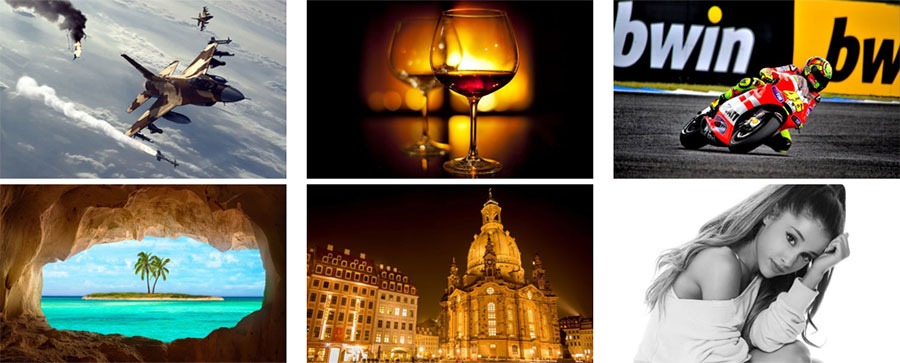
Ce tutoriel est écrit avec Photoshop CS 6.
Une planche contact est un aperçu de vos images sous forme de vignettes réparties sur une page.
La taille des vignettes dépend du nombre de colonnes et de rangées de la planche contact et de l’espace entre les vignettes.
Pour créer une planche contact,
► utiliser le menu
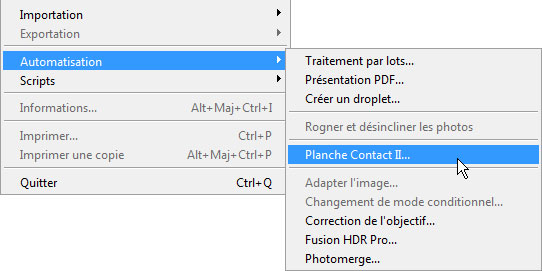
Création de la planche contact :
► dans la fenêtre, sélectionner dans le menu du haut, le choix : Dossier, Fichiers ou Documents ouverts, en fonction de la source des images qui seront ajoutées à la planche contact
► ensuite en fonction de ce choix, cliquer soit sur Sélectionner… les fichiers, soit sur Parcourir… pour sélectionner les fichiers,
dans le cas du choix Documents ouverts, le nombre de fichiers apparaît directement dans la fenêtre


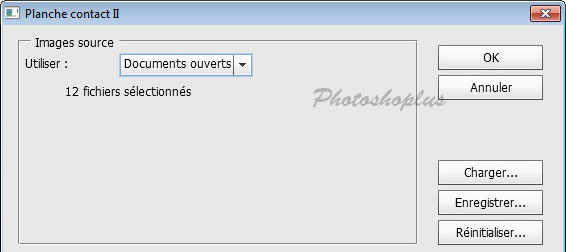
► dans la partie centrale de la fenêtre, régler les paramètres de dimensions et de résolution de la planche contact
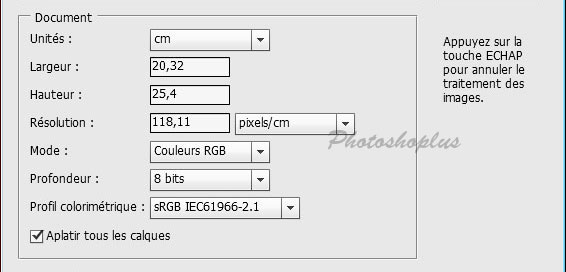
- Unités : pouces, cm ou pixels
- Largeur et Hauteur du document : entrer les dimensions
- Résolution : choisir en pixels/pouces
- Mode : sélectionner Niveaux de gris, Couleurs RGB (RVB), Couleurs CMJN ou Couleurs Lab
- Profondeur : 8 bits ou 16 bits
- Profil colorimétrique : choisir par défaut sRGB, sauf si vous avez besoin d’un profil spécifique
- Aplatir tous les calques (coché par défaut) : toutes les images seront aplaties en une seule
► dans la partie basse de la fenêtre, choisir la disposition des vignettes de la planche contact
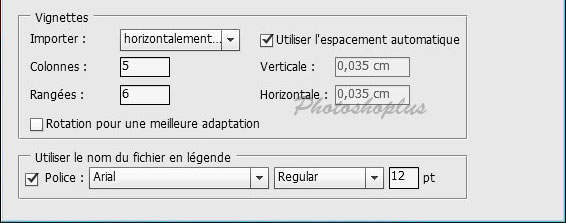
- Importer : choisir si ce sont les images horizontales ou verticales qui seront importées en premier
- Colonnes et Rangées : choisir le nombre de colonnes et de rangées
- Utiliser l’espacement automatique : cocher pour que l’espace soit calculé automatiquement, ou décocher pour choisir l’espace entre les vignettes
- Utiliser le nom du fichier en légende : cocher pour indiquer le nom du fichier puis choisir la Police, son Style et sa Taille ou décocher pour ne pas afficher le nom des fichiers
Charger, Enregistrer ou Réinitialiser la configuration :
Vous pouvez enregistrer la configuration de la planche contact, ou la charger dans la fenêtre, en cliquant sur les boutons à droite.
- Charger… : permet de charger une configuration au format .xml
- Enregistrer… : permet d’enregistrer la configuration de la planche contact
- Réinitialiser… : pour rétablir les paramètres par défaut dans la fenêtre
Lancer la création :
Pour lancer la procédure de création de la planche contact,
► appuyer sur le bouton OK
Annulation de la création :
Exemple de planche contact pour affichage sur écran:
Exemple de planche contact en 1024 x 768 pixels pour un affichage sur un écran (72 ppp).
► utiliser le menu
► dans la fenêtre, sélectionner le dossier contenant les images ou choisir les fichiers individuellement ou ouvrir les images au préalable.
► configurer les paramètres de la planche contact :
Unités pixels, Largeur 1024, Hauteur 768, Résolution 72 pixels/pouce, Mode Couleurs RGB, Profondeur 8 bits, Profil colorimétrique sRGB
Importer Horizontalement, Colonnes 4, Rangées 3, cocher Utiliser l’espacement automatique et décocher la case de la police (pour ne pas afficher le nom des fichiers)
► cliquer sur Enregistrer… pour enregistrer votre configuration puis donner un Nom, par exemple : Planche contact 1024x768x72-4-3.xml
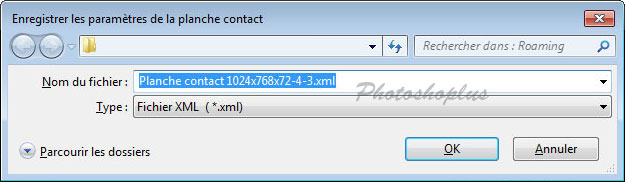
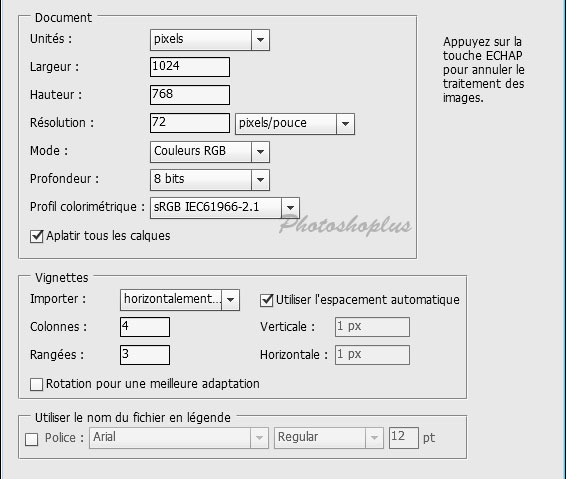

Exemple de planche contact pour l’impression :
► configurer les paramètres pour une page A4
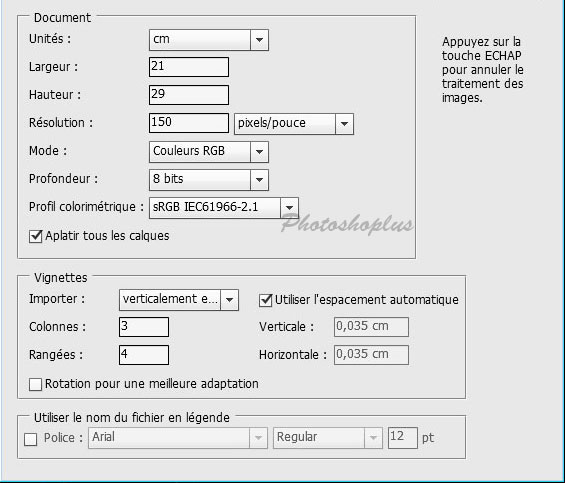
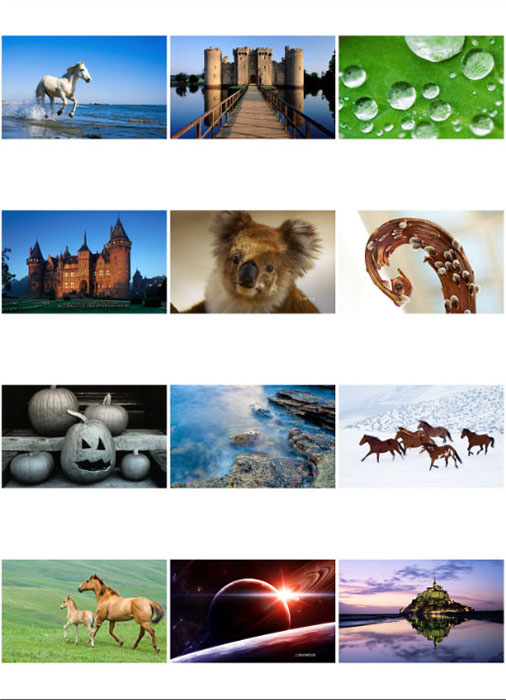
Ce tutoriel a été réécrit avec l’autorisation de son auteur.
Ce tutoriel est la propriété du site Photoshoplus. Toute reproduction, exploitation ou diffusion du présent document est interdite.
Photoshoplus ©



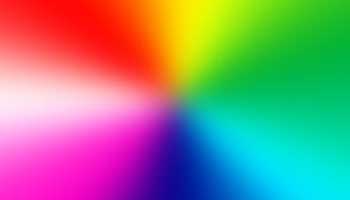
Si vous sélectionnez par erreur un dossier contenant une grande quantité de fichiers ou si vous voulez modifier dans les paramètres, appuyez sur la touche Echap pour annuler l’opération.